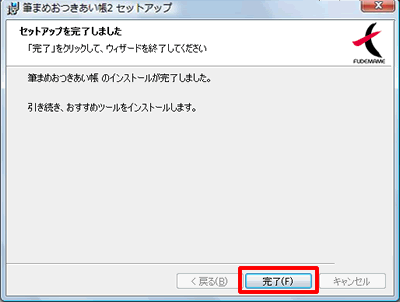イラスト・フォントデータを選んでパソコンにインストールするには?
文書番号 ot020205 | 更新日 2010年 11月 5日
パソコンの容量が少なく、必要なフォントやコンテンツを選択してインストールしたい方向けの手順です。
選択してインストールした場合、後から追加インストールすることもできます。
必要なフォントやコンテンツを選択してインストールする
「筆まめおつきあい帳」のディスクをパソコンにセットします。
インストール画面が表示されます。
「筆まめおつきあい帳2のインストール」 をクリックし、インストールをはじめます。
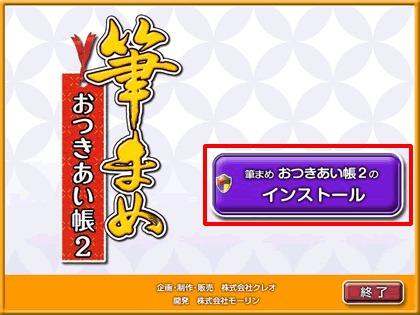
参考
自動的にインストール画面が表示されない場合は、以下の操作を行ってください。
1. デスクトップ上の[コンピュータ](または[マイコンピュータ])をダブルクリックします。
2. ディスクドライブのアイコンを右クリックし[開く]をクリックします。
3.[Autorun]ファイルをダブルクリックします。
[ユーザ情報の入力] 画面が表示されます。
任意のユーザ名、会社名(会社でお使いの場合のみ)(1)、「シリアルNo.」を入力します(2)。
[インストール先と、インストールするフォントやコンテンツを指定する]にチェックマークを入れて(3)、[次へ]ボタンをクリックします(4)。
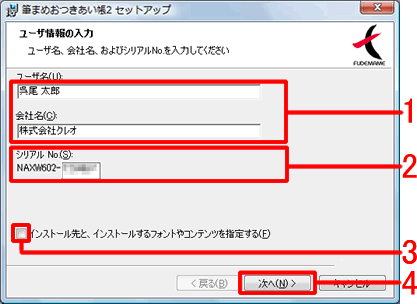
[インストールオプション]画面が表示されます。 インストールしない項目のをクリックして(1)、表示されたメニューから[この機能をインストールしません]をクリックします(2)。 インストールしない項目すべてに同様の操作を行い、[インストール]ボタンをクリックします(3)。
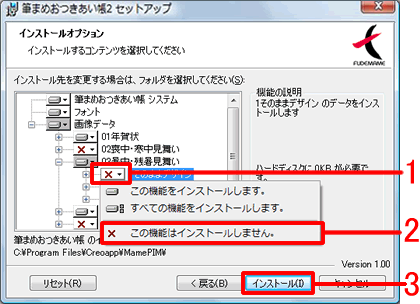
インストールしたいツールをクリックしチェックを入れ(1)、[次へ]ボタンをクリックします(2)。
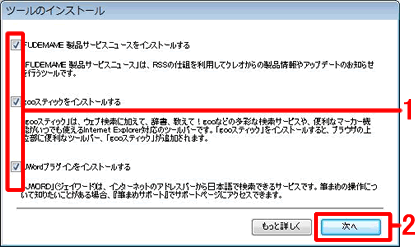
以上の操作で、インストーが完了します。
「筆まめおつきあい帳2」を起動するには、デスクトップに表示されるアイコンをダブルクリックするか、または、Windowsの[スタート]-[すべてのプログラム]-[CREO Windows アプリケーション]-[筆まめおつきあい帳2]-[筆まめおつきあい帳2]の順にクリックしてしてください。
参照
製品付属のガイドブックに掲載があります。
- 筆まめおつきあい帳 同梱 「操作ガイド」−P10「インストール先やインストールするフォント・コンテンツを変更するには」
以下の Q&A も併せてご参照ください。